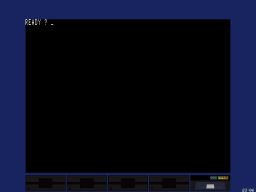
Real-80 Real-Time Videogenie-I / HT1080Z Emulátor
|
Időközben Kollár Zoltán elkészítette
a nagyobb tudású, 32 bites Real-80 PRO
emulátor programot! Érdemes megtekinteni, kipróbálni!
MS-DOS használóknak viszont továbbra is ideális választás a Real-80. |
Letöltés
| Verzió | Letöltés | Dokumentáció |
| v1.2g | real-80_v1.2g.zip | real-80_v1.2g_dokumentacio.zip Változás: Micolor képarányok, Help. |
| v1.2f | real-80_v1.2f.zip | Lásd a korábbi verzió dokumentációját! Változás: Videomemória írás jobb emulációja. |
| v1.2e | real-80_v1.2e.zip | real-80_v1.2e_dokumentacio.zip Változás: Az LE18 grafikus bővítés emulációjának módosítása, "turbó" emulátor üzemmód, karakterkészlet váltás, sebességmérő. |
| v1.2c | real-80_v1.2c.zip | Lásd a korábbi verzió dokumentációját! Változás: Micolor emuláció javítás. |
| v1.2b | real-80_v1.2b.zip | real-80_v1.2b_dokumentacio.zip Változás: A Micolor 01 színes grafikus bővítés emulációja. |
| v1.2a | real-80_v1.2a.zip | Lásd a korábbi verzió dokumentációját! Változás: Az LE18 grafikus bővítés emulációja. |
| v1.1a | real-80_v1.1a.zip | real-80_v1.1a_dokumentacio.zip |
Dokumentáció
A dokumentációban szereplő képek nagyíthatók!
Rendszerkövetelmény
P200 vagy gyorsabb CPU.
Windows XP SP2 operációs rendszer javasolt, ezen minden további nélkül fut az
emulátor.
MS-DOS 6.2 vagy Windows 98 operációs rendszer: VESA kompatibilis videokártya, Soundblaster 2 hangkártya.
Az emulátor tulajdonságai
Az első indítás
Az emulátor az első indításkor az előre beállított paraméterekkel indul:
A kazettás magnó
A kazettás magnó emulációja real-time módban működik. Ez azt jelenti, hogy független a fájl formátumtól, bár néhány megkötés azért van: A kazettára írás mindig 255 db 00h karakterrel kezdődik, így beolvasáskor könnyebb megkeresni a fájl elejét, valamint beállítani a jelszintet. A valóságban más oka is van neki, az írás/olvasás módszeréből adódóan legalább 8 db 0 bitet kell folyamatosan beolvasni, mielőtt az adatok jönnek.
A fájlnak nem kell 255 db 00h karaktert tartalmaznia az elején, elegendő 2 db is, de több is lehet. A fájlok kiterjesztése .ASM .BAS vagy .CAS lehet.
Nem minden fájl tartalmazza így az adatokat, ezért néhány gyakori formátumot külön támogat az emulátor:
Kazetta behelyezése/eltávolítása
Az F2 billentyűve lépjünk be a File Manager-be:
Kazetta behelyezést választva a Directory ablakba lép, ahol a cursor mozgató billentyűkkel lehet a listában mozogni és az Enterrel kiválasztani a kívánt fájlt vagy könyvtárat váltani. Az ESC billentyűvel megszakítható a funkció.
A listában csak az ASM, BAS és CAS kiterjesztésű fájlok láthatók.
Az emulátorba visszatérni az F2 vagy ESC billentyűkkel lehet, az F1 billentyűvel a Debugger-be lép át.
Autostart
Gépi kódú programok betöltése gyorsabban is történhet az autostarttal. Ez a funkció CAS és CMD formátumú fájlokat tud betölteni.
Hasonlóképp járjunk el, mint a kazetta behelyezésnél, azzal a különbséggel, hogy az AUTOSTART sort válasszuk ki. A fájl kiválasztása után az Enter billentyűvel tölti be a programot a memóriába, a PC-t a program kezdőcímére állítja, majd egy üzenet jelzi, hogy sikeres volt a betöltés. Szintén üzenetet kapunk hibás fájlformátum esetén is. A program az emulátorba történő visszalépés után természetesen azonnal elindul. Lehetőség van azonban átlépni a Debuggerbe az F1 billentyűvel, így könnyen debuggolható a program.
Diszk behelyezése/eltávolítása
Hasonlóképp járjunk el, mint a kazetta behelyezésnél, azzal a különbséggel, hogy a DISK sorok valamelyikét válasszuk ki. A rendszer "boot-olni" csak a DISK 0-ról tud, ide rendszerlemezt helyezzünk. Ha a DISK 0 üres, az emulátor kikapcsolja a diszk emulációt, a rendszer Reset után a Basic-et indítja el.
Az emulátor a legtöbb DSK formátumot támogatja egészen 40 Track-ig.
ROM és karakterkészlet betöltése/eltávolítása
Hasonlóképp járjunk el, mint a kazetta behelyezésnél, azzal a különbséggel, hogy a ROM vagy CHRGEN sort válasszuk ki. A fájl kiválasztása után azonnal betöltődik a ROM, max. 3780h hosszan, ill. a karakterkészlet 1000h hosszan. ROM betöltésekor automatikusan egy Reset is végrehajtódik, így mindig a 0000h címről indul a program. Így nem csak gyári, hanem saját ROM-okat is lehet futtatni.
A ROM-nál '.ROM', a karakterkészletnél '.CHR' a fájlok kiterjesztése. Visszatérni a default ROM-ra és karakterkészletre a DEL billentyűvel lehet.
A debugger is a rendszer karakterkészletét használja, így nem megfelelő kód esetén előfordulhat, hogy olvashatatlanná válik. Az INI fájl törlésével a rendszer visszaáll az alapértelmezett beállításokra.
Grafikus bővítők
Az emulátor az 1.2 verziótól a következő grafikus bővítőket támogatja (kiválasztása az Options menüben F3):
Lowe Electronics LE18, 384x192 felbontású fekete-fehér bővítő.
|
Sreen snapshot az LE18 bővítőről
|
Micolor 01, 256x256 felbontású színes bővítő egység. Információ hiányában
jelenleg csak a 16 színű üzemmódja működik.
A gép memóriabeállításától függetlenül a felső 32KB memóriaterületet használja,
a 16 színű paletta a 160-175 című portokon programozható.
A gép és a Micolor képei között az F4
billentyűvel lehet váltani.
A Micolor kép 1:1 és 4:3 arányok között az F5 (CUT)
billentyűvel lehet átkapcsolni.
|
Sreen snapshot a Micolor 01 bővítő
demójáról
|
Sreen snapshot a Micolor 01 bővítő
demójáról
|
A beépített Debugger
Az emulátor tartalmaz egy beépített debuggert, melybe az F1 billentyűvel léphetünk be.
A Debugger ablakai:
Az ablakok között a TAB billentyűvel lehet mozogni.
Az assembler lista
A debugger-be belépve az assembler lista cursor az aktuális PC értékre áll. Néha előfordulhat, hogy nem látszik a cursor, ugyanis a programozók előszeretettel alkalmaztak olyan "trükköket", hogy az egyik utasítás operandusa egy másik utasítás és ide ugrik a program. A debugger visszafelé is keres és helyesen jeleníti meg az utasításokat.
A cursort a Fel/Le nyilakkal lehet léptetni, lapozni a PgUp/PgDn billentyűkkel lehet. A cursor címét az Enter lenyomása után módosíthatjuk.
F7 Trace Into - egy utasítás
végrehajtása
F8 Step Over - utasítás végrehajtása, a CALL és
RST utasítások meghívásra kerülnek
F4 Go To Cursor - program futtatása amíg el nem
éri a cursor poziciót
F9 Run - program futtatása (ESC
vagy F1-re is ugyanez történik)
F6 Toggle Breakpoint - töréspont be/kikapcsolása
a cursor pozicióban
F10 New PC - a PC értéke a cursor pozició lesz
F5 Váltás a debugger és az emulátor képernyő között.
A debugger léptetés vagy futtatás közben az első képernyőfrissítéskor vált csak vissza az emulátor képernyőre (1/60 mp).
Memória dump
A memória 256 bájtját jeleníti meg hexadecimális és ascii formátumban, valamint az írható memóriaterületek szerkesztésére szolgál.
A memóriaterületen a cursor billentyűkkel mozoghatunk, a PgUp/PgDn billentyűkkel lapozhatunk. Az Enter billentyűvel új címet adhatunk meg.
Az assembler listába a Backspace billentyűvel is vissza lehet térni.
Az ablak címét az emulátorból való kilépéskor megjegyzi.
Regiszterek
A CPU regiszterei módosíthatók, kivéve a PC-t, melyet csak az assembler listában az F10 billentyűvel változtathatunk meg. A regiszter értékek zöld színe jelzi, hogy megváltoztak az előző megállás óta, ill, módosítva lettek. A regiszterek között a Fel/Le billentyűkkel lehet mozogni, az Enter -rel visszatér az assembler listába.
Flag regiszterek
A flag-ek módosíthatók. A flag neve piros, ha 1 az értéke, így könnyebben figyelemmel kisérhetők debuggolás közben. A flag értéke zöld, ha megváltozott az utolsó megállás óta ill. módosítva lett. A flag-ek között a Balra/Jobbra billentyűkkel lehet mozogni, az Enter-rel visszatér az assembler listába.
Stack tartalom
A verem tartalmát mutatja, nem módosítható. Ha mégis szükséges lenne, akkor a memória dump-al lehet megváltoztatni.
Breakpoint lista
A töréspontok címét mutatja, rövid név is rendelhető hozzájuk, így könnyebben azonosíthatók. A DEL billentyűvel törli a bejegyzést. Az Enter billentyűvel az assembler lista cursorát a bejegyzésre állítja. Az emulátor kilépéskor menti a listát.
Screen snapshot
Alt-F1-el az éppen látható képernyőtartalmat egy BMP fájlba másolja. A fájlt az emulátor könyvtárába teszi, REAL####.BMP néven, ahol #### az első nem létező sorszám 0000-tól kezdve.
Options
A hardver tulajdonságai változtathatók meg:
A sorok között a fel-le nyilakkal lehet váltani, a jobbra-balra
nyilakkal lehet választani.
A billenyűk összefoglalása
A billenyűzet kiosztása
1 2 3 4 5 6 7 8 9 0 : - Balranyíl
Break
Q W E R T Y U I O P @
A S D F G H J K L ;
Z X C V B N M , . / Fel/Le/Balra/Jobbra
Home - Clear
Enter - New Line
A program tulajdonjoga